
Если вы задаётесь вопросом, зачем нужна настройка CCleaner для правильной чистки, то сможете все узнать из нашей статьи. По умолчанию в утилите-чистильщике установлены оптимальные параметры, по мнению ее разработчика. Но в действительности это не совсем так. Например, можно буквально в несколько кликов пользователь теряет важные данные из браузера или что-либо еще. И именно чтобы такой ситуации не произошло, необходима детальная настройка.
Подробное руководство
Часто можно столкнуться с таким явлением, как установка программы на английском языке. К счастью, его можно изменить по ходу дела. Делается это следующим образом:
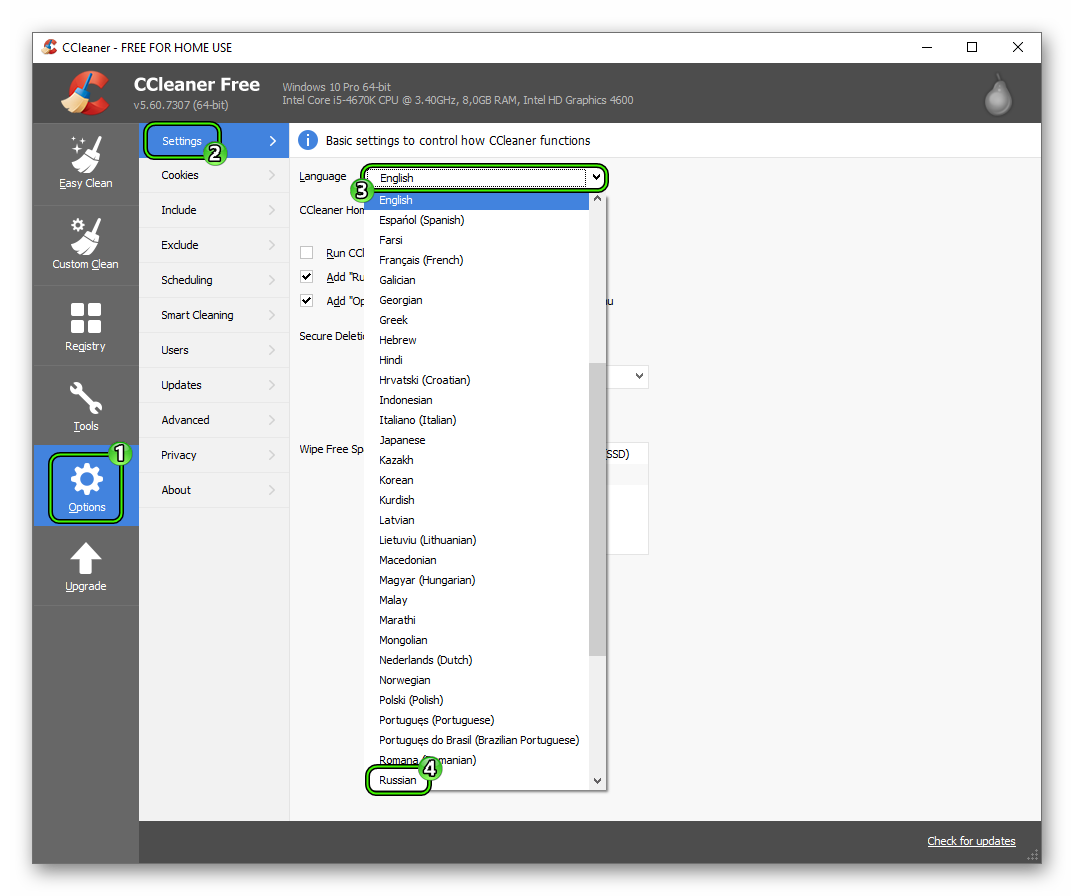
- В главном окне утилиты переходим ко вкладке Options.
- Далее, открываем раздел Setting.
- Раскрываем список напротив Language и в выпадающем списке выбираем Russian – язык интерфейса автоматически переключится на русский.
CCleaner — Правильная настройка | Как пользоваться программой CCleaner
Но это было небольшое введение, а теперь мы перейдем к сути статьи – детальной настройке CCleaner.
Параметры очистки
И начнем эту процедуру с раздела «Стандартная чистка» в левом меню утилиты. Он содержит в себе две отдельные вкладки: Windows и Приложения. Первая включает в себя весь системный софт и соответствующие параметры, вторая – сторонние программы.
Примечание: Если вы неопытный пользователь советуем ничего не трогать. Оставить все включённые пункты по умолчанию и производить анализ и очистку системы от мусора с такими настройками как есть.
Если же вы хотите поэкспериментировать или вам нужна более тщательная очистка, то дальнейшая информация будет вам полезна. Начнем, пожалуй, со вкладки Windows.
Вкладка Windows
Блоки Microsoft Edge и Internet Explorer стоит пропустить, поскольку эти браузеры никто не использует. Никакие параметры в них не изменяйте. Аналогичным образом мы поступаем и с блоком «Проводник Windows» – оставьте его в изначальном виде.
Остановимся на блоке «Система» более детально:
- Очистка Корзины – эту процедуру имеет смысл выполнять вручную, чтобы ненароком не удалить важные данные. Так что оставляем опцию отключенной.
- Временные файлы – собственно говоря, по названию все понятно. Это мусорные данные, потому активируем этот пункт.
- Буфер обмена – он очищается самостоятельно, когда вы что-то копируете или перезагружаете ПК.
- Дампы памяти – эти данные необходимы, не трогаем.
- Фрагменты файлов CHKDSK – тоже не включаем.
- Файлы журналов и отчет об ошибках – можно чистить.
- КэшDNS – рекомендуется не трогать.
- Ярлыки в меню «Пуск» и на рабочем столе – лучше удалять вручную.
Оптимальные параметры для блока «Система» выглядят следующим образом:
Настраиваем и работаем с программой CCleaner
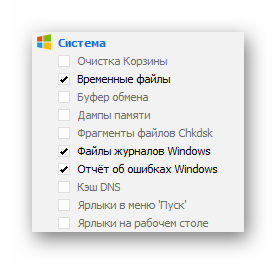
А в блоке «Дополнительно» имеет смысл включить только одну опцию – Старые Prefetch-данные.
Теперь переходим ко вкладке «Приложения».
Вкладка «Приложения»
Здесь вам нужно найти раздел, где указан используемый браузер и деактивировать все пункты, кроме «Интернет-кэш». Например, в случае с Google Chrome это будет выглядеть так:
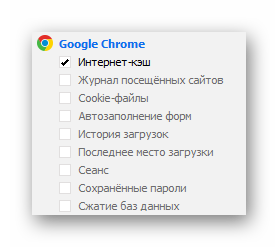
Теперь можно приступать к стиранию лишних данных. Для этого кликаем сначала на кнопку «Анализ», а когда процедура проверки закончится – на «Очистка».
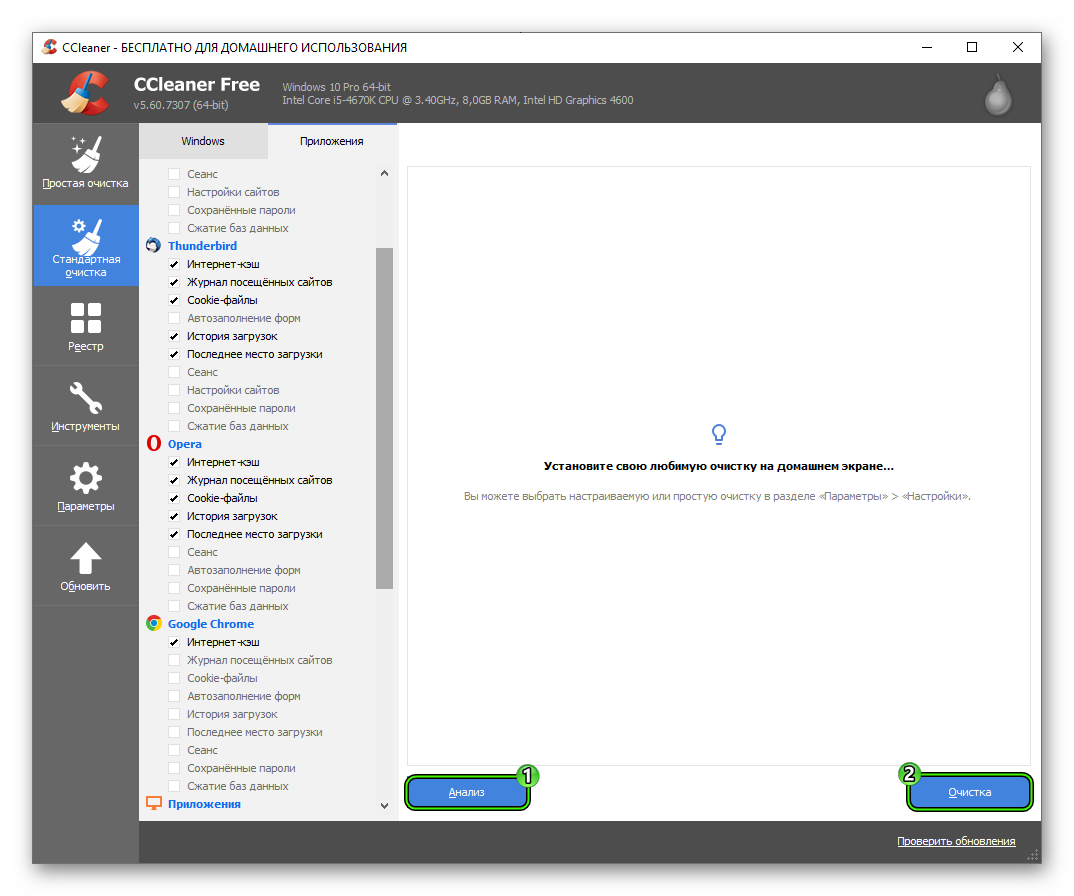
Если утилита будет ругаться на какие-либо программы, то самостоятельно закройте их и подтвердите выполнение чистки.
Реестр
В реестре хранятся сотни тысяч ключей. При установке или в ходе использовании программ там создаются новые записи. При этом старые удаляются далеко не всегда. Например, нередкой является ситуация, когда какое-либо приложение было стерто с компьютера, а информация в реестре о нем остается. Это может привести к различным конфликтам.
Поэтому разработчики Сиклинера предусмотрели специальную опцию для удаления лишних записей. Вызывается она так:
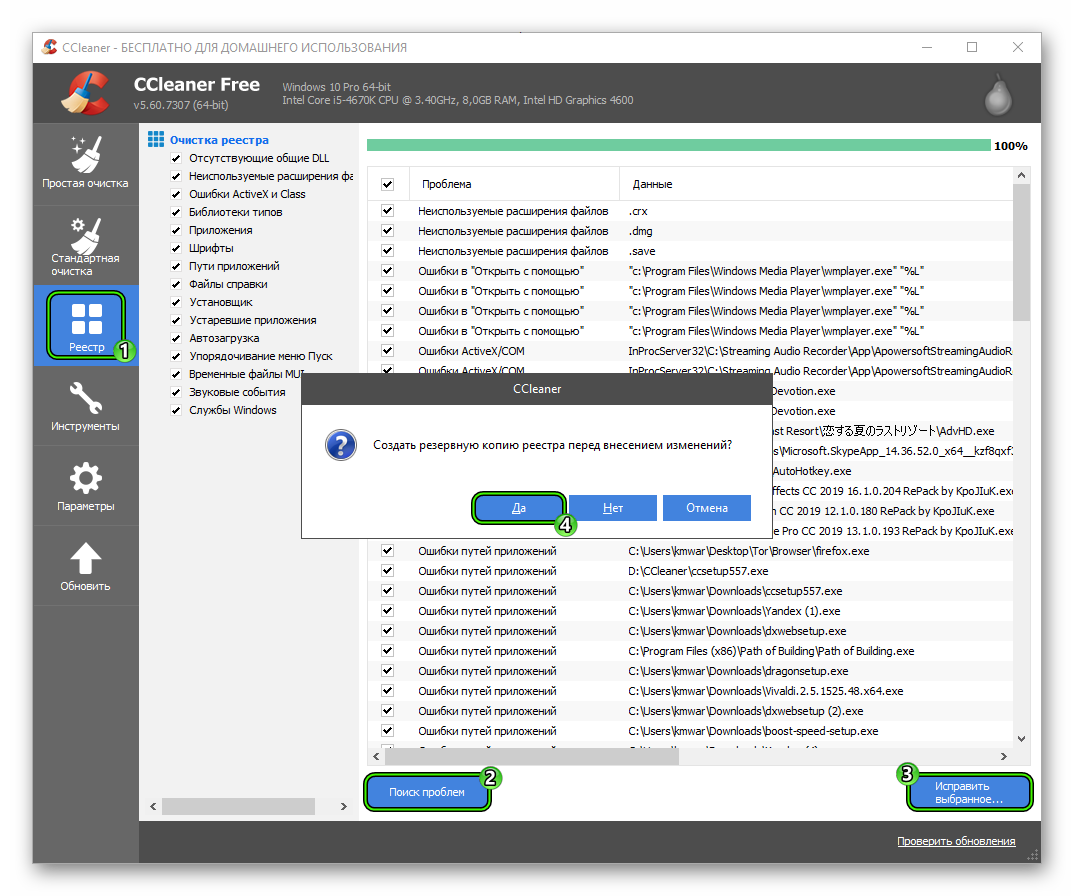
- Переходим в утилите ко вкладке «Реестр».
- Никаких параметров здесь менять не нужно, поэтому сразу же запускаем сканирование с помощью кнопки «Поиск проблем».
- Когда она закончится, нажимаем на «Исправить выбранное…».
- В появившемся окошке кликаем «Да» и сохраняем reg-файл в удобном каталоге.
Создание резервной копии является обязательным. Ведь если в ходе стирания лишних записей из реестра существует небольшая вероятность, что система станет работать хуже. Тогда изменения можно будет откатить. Достаточно открыть сохраненный ранее reg-файл и согласиться с выполнением процедуры.
Параметры
Этот раздел включает основные настройки программы. Мы дадим некоторые рекомендации, касающиеся отдельных пунктов этого раздела.
Включать пункт «Выполнять очистку при старте системы» не рекомендуется. Это не то действие, которое стоит делать каждый день. Лучше чистить ПК вручную по мере необходимости.
Пункт «Надёжное удаление» – здесь смело можно оставить «Обычное удаление». Большинству пользователей функция надёжного удаления с гарантированным уничтожением файлов за 35 проходов будет, как минимум, бесполезна. Если не говорить о вреде такого действия, которое сказывается на сроке службы жесткого диска.
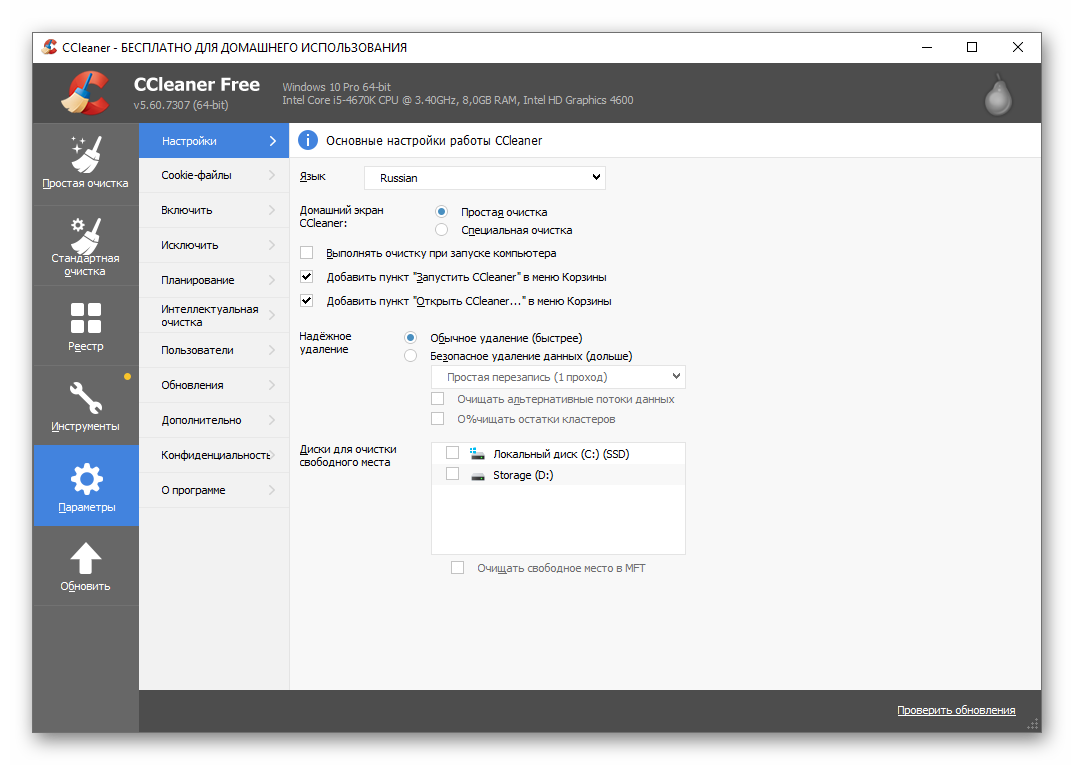
Cookie-файлы – небольшие файлы с данными, передаваемые браузером веб-серверу и обратно обозревателю при последующих посещениях этого ресурса. Данные файлы используются для аутентификации пользователя, для хранения персональных настроек и сбора статистики. Для быстродействия и удобства работы эти файлы очень нужны, но они также могут стать причиной взлома.
По умолчанию все cookie удаляются при стандартной очистке, но здесь вы можете включить интеллектуальное сканирование, чтобы отсортировать часто посещаемые ресурсы и сохранить их.
Небольшая инструкция для сохранения файлов cookie на часто посещаемых ресурсах:
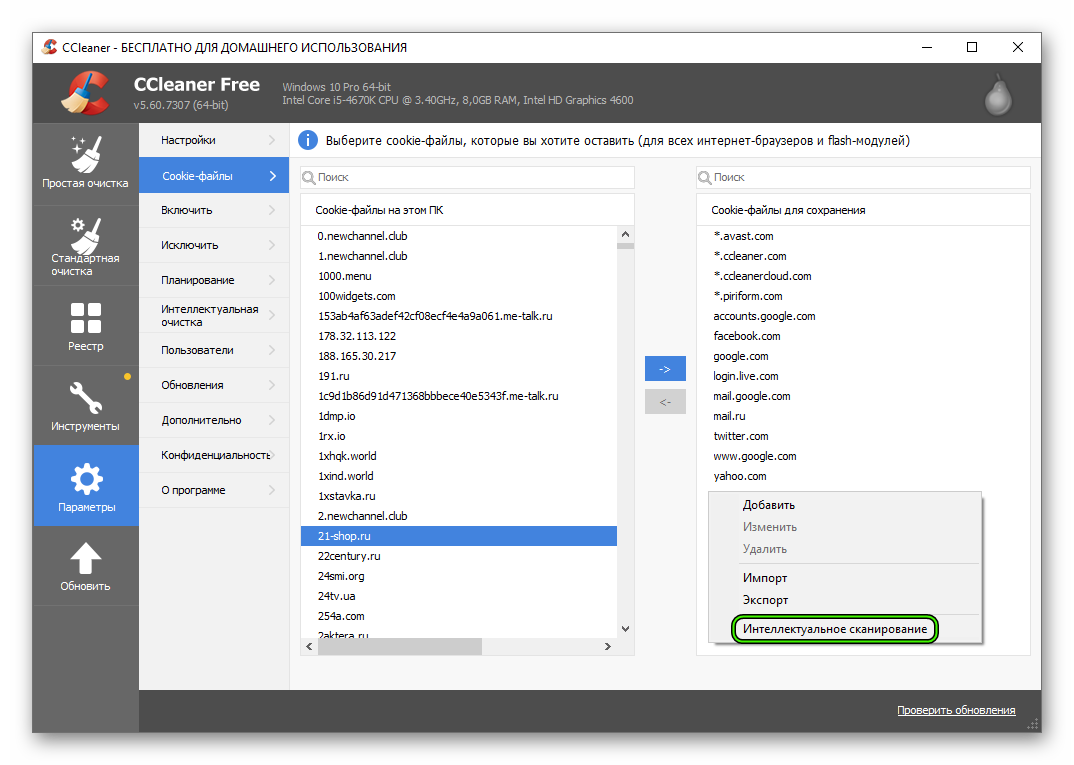
-
В поле справа мы видим, вообще, все сохранённые на ПК файлы cookie – выполняем в свободном месте этой части окна правый клик мыши и выбираем «Интеллектуальное сканирование».
Разделы «Включить», «Исключить» позволяют добавить или исключить из обязательной проверки файлы или папки.
Следующие пункты «Планирование» «Интеллектуальная очистка» и «Пользователи» доступны в версии Pro, хотя особой пользы от них нет.
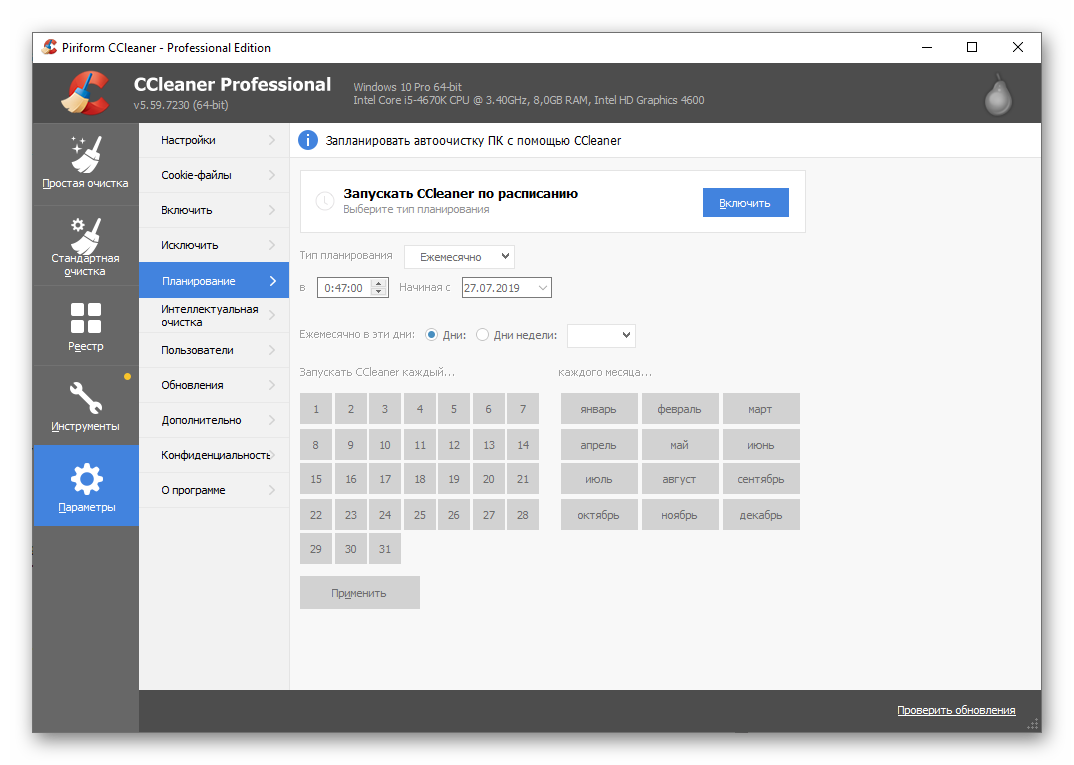
Очистку можно проводить вручную один раз в месяц, или даже реже. Если, конечно, компьютер ведёт себя адекватно. Стоит обратить особое внимание на пункт «Сообщать мне, когда имеются файлы для очистки» и отключить его, если он включен. По сути, для того чтобы сообщить вам, что на ПК скопилось пара сотен мегабайт мусора постоянно будет работать фоновый процесс и отъедать часть системных ресурсов – нам это не нужно, поэтому смело отключим этот пункт.
В разделе «Дополнительно» пункты можно отмечать по своему усмотрению.
Источник: sergoot.ru
CCleaner — отзыв

Для тех, кто не знает «где ставить галочки» или «какие пункты отмечать» — обычный текстом написаны пункты, которые можно смело очищать, курсивом пункты, которые очищать не желательно.
Кому лень читать, какой пункт, что означает, вот перечень пунктов, которые можно очищать без каких-либо последствий:

Данные браузера
Временные файлы браузера – бесполезные файлы, которые браузер скачивает при посещении сайта. И при повторном посещении браузер просто загружает их с компа, что бы ускорить загрузку страницы сайта.
Журнал посещения браузера – это перечень посещённых вами сайтов, которую можно посмотреть, открыв в браузере историю (находиться рядом с настройками).
Cookie-файлы – это текстовая информация, которую отправляет сайт вашему браузеру, что бы браузер запомнил ваши данные на этом сайте. Это нужно что бы не вводить каждый раз при входе пароль, логин и т.д, они позволяют автоматически авторизоваться на сайте. Как правило, эта текстовая информация автоматически удаляется после закрытия браузера, но некоторые сайты при необходимости записываются в cookies.txt Можно чистить свободно, так как пароль и автозаполнение этот пункт не затрагивает.
Список введенных адресов – кроме «журнала посещения браузера» есть список сайтов, адреса которых вы вбивали в адресной строке.
Файлы «Index.dat» — это практически тоже самое, что и «история браузера». Эти файлы представляют собой список сайтов, которые вы посещали ранние.
Последний путь закачки – это путь к папке в которую вы последний раз сохраняли скаченные файлы. Если поставить галучку в этом разделе, то при следующим скачивании файлов, вам придётся заново указать нужную вам папку или файл автоматически сохраниться в папку загрузки.
Чистить нежелательно:
Автозаполнение форм – это данные сохранённые в браузере, которые всплывают при входе на сайт. Например вы заходите на сайт, а браузер автоматически заполняет логин и пароль.
Сохраненные пароли – это пароли, сохранённые вашим браузером. Чистить не желательно, если вы не помнете все пароли наизусть или они где то не записаны.
Проводник Windows:
Недавние документы – это история посещения вами документов на компьютере. Её можно посмотреть в папке «Недавние документы», которые, как правило, расположены в пуске.
Выполнить – это команда по поиску файлов, которая находиться в меню «пуск». Ccleaner предлагает очистить историю поиска тех или иных файлов на компьютере.
Прочие недавние объекты – иная бесполезная информация, которая не относиться к иным перечисленным пунктам и нуждается в удалении.
Кэш эскизов – при открытии папок с картинками в режиме просмотра эскизов, компьютер автоматичнски сохраняет их эскизы, что бы быстрее загрузить их при следующем посещении.
Списки быстрого доступа – позволяют открыть последние открытые документы в той или иной программе (список последних используемых программ в Word и т.д.).
Чистить нежелательно:
Сетевые пароли – это пороли от локальной сети.
Система:
Очистка корзины – почистить корзину.
Временные файлы – это очистка папки «TEMP», в которой постоянно скапливается мусор. Её загрязняют программы, которые создают временные файлы в результате своей работы.
Буфер обмена – хранит скопированные файлы, очищать не обязательно, так как данные исчезают во время выключения компа, но лишним не будет.
Дампы памяти – это данные, которые создаются при сбоях в программах, синих экранах смерти, ошибках Windows, и т.д., с целью восстановления системы.
Фрагменты файлов Chkdsk – программа Chkdsk встроенная в Windows проверяет жесткий диск на наличие ошибок и создаёт файлы с целью восстановления потерянной информации. По сути эти файлы бесполезны, если вы не программист.
Файлы журналов Windows – файлы, в которых Windows ведёт учёт об ошибках, которые возникают во время работы или установки программ.
Отчет об ошибках Windows – файлы, в которых записаны ошибки, которые возникают при открытии программ. Лично мне не разу не пригодились, не вижу смысла хранить их на компе.
КЭШ «DNS» — DNS распознаёт ip адреса сайтов для их открытия. Windows что бы лишний раз не обращаться к DNS, запоминает ip адреса сайтов и заносит их в КЕШ с целью более быстрой загрузки. Можно очистить, но его вес незначителен.
Шрифтовой кэш – необходимо чистить, если у вас возникли проблемы со шрифтами (квадратики вместо символов и т.д.). Смысла очищать нет, так как он занимает довольно мало места. Если очистите, не чего не измениться, Windows снова создаст список часто используемых шрифтов.
Ярлыки главного меню – удаляет ярлыки, которые введут на несуществующие программы (если вы удалили программу, а ярлык остался и т.д.).
Ярлыки рабочего стола – удаляет ярлыки рабочего стола, которые введут на несуществующие программы.
Прочие:
Журналы событий Windows – журналы, в которых программы регистрируют все ошибки, сбои и т.д.
Устаревшие выборки – очищает Prefetcher (предназначенный, для ускорения загрузки Windows), от устаревших данных. Особого смысла его очищать нет, так как компонент Prefetcher сам себя обслуживает. Но если очистите, нечего не потеряете.
Кэш очередности меню – выстроит все пункты в меню пуск по алфавиту, удалив информацию о прежнем расположении компонентов.
Кэш области уведомлений – очищает устаревшие записи об ошибках. Но после его очистки Windows будет требовать перезапустить процесс explorer.exe Очищать не обязательно, он занимает мало место.
Кэш размеров окон – сбрасывает информацию предпочитаемых вами размерах окон.
Путь окружения (Переменная окружения) – согласно определению в вики:
Переменная окружения (переменная среды́, англ. environment variable) в Windows используются для хранения текстовых строк пользователя и информации о настройках операционных систем.
— очищать нежелательно, могут быть проблемы в случае сбоя работы Windows.
Список недавних программ — очищает список в меню «пуск» недавно используемых программ.
Файлы журналов IIS – чистит папку C:WindowsLogFile. Можно почистить, но ccleaner очистит лишь незначительное количество мегабайт.
Другие файлы и папки – ccleaner очищает папки и файлы, которые уже не нужны для работы ОС.
Очистка свободного места – займёт очень много времени, если поставите тут галочку! Windows сохраняет временные файлы, папки и файлы удалённых приложений и т.д., в итоге накапливается куча ненужных папок и файлов, занимающих место на диске. Это тоже самое, что и очистка свободного места на диске, удаляет весь мусор.
Приложения:
CCleaner проводит диагностику установленных программ на вашем компьютере и удаляет временные файлы, которыми мусорят эти программы. Однако случаются сбои, в ходе которых какая-либо программа может забыть прежние настройки, а CCleaner их удалил. Я лично пока с такой проблемой не сталкивалась, да и если такое случиться в любое время могу по новой скачать эту программу, поэтому в своём CCleaner ставлю галочки везде.

Целостность реестра
Ниже «очистки» есть пункт «реестр», ставим везде галочки, нечего лишнего CCleaner не удалит.

Вывод:
Отличная бесплатная программа для очистки компьютера. Большинство файлов и папок невозможно почистить вручную, а программа CCleaner справляется без особого труда. Позволяет очистить компьютер от временных и ненужных файлов, и ускорить работу Windows.
Достоинства
- Бесплатная
- Простота использования
- Чистит компьютер от всякого мусора
Источник: irecommend.ru
Настройка CCleaner для правильно очистки компьютера

Прежде всего рассмотрим те настройки СиКлинер, которые следует определить сразу после его установки, еще до начала использования с целью очистки компьютера от мусора.
- По умолчанию интерфейс рассматриваемого чистильщика выполнен на английском языке, но это можно изменить. На боковой панели перейдите во вкладку «Options».
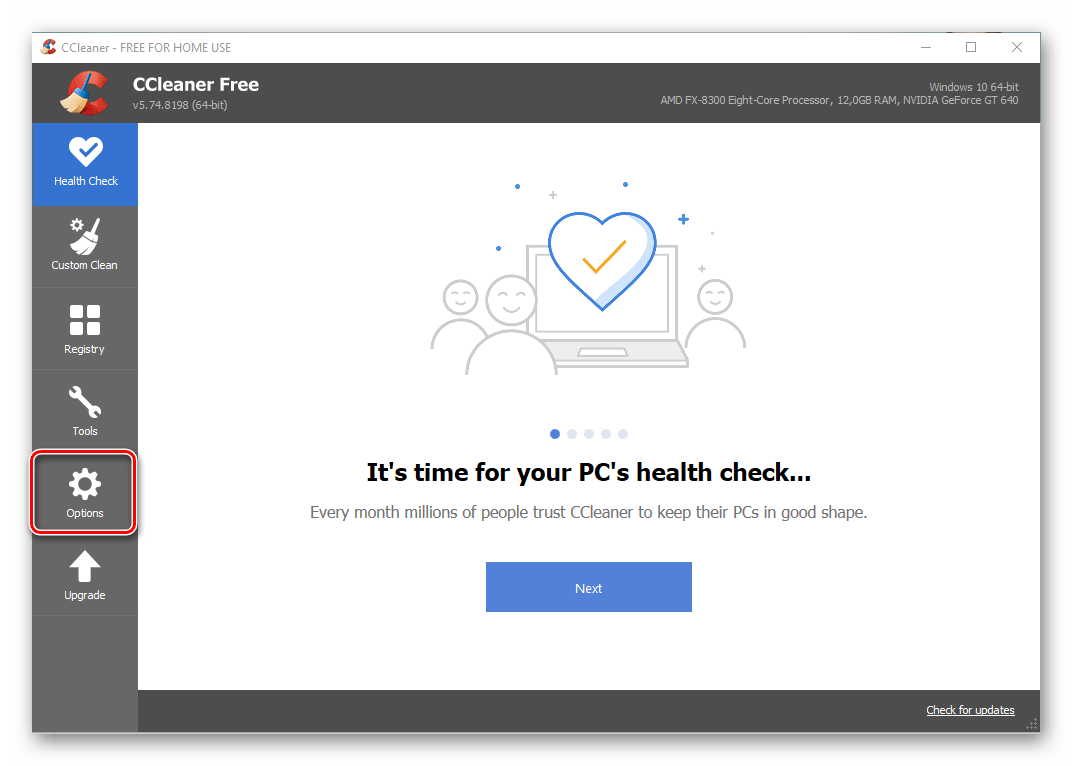
- В разделе «Settings» разверните выпадающий список напротив пункта «Language» и выберите в нем «Russian».
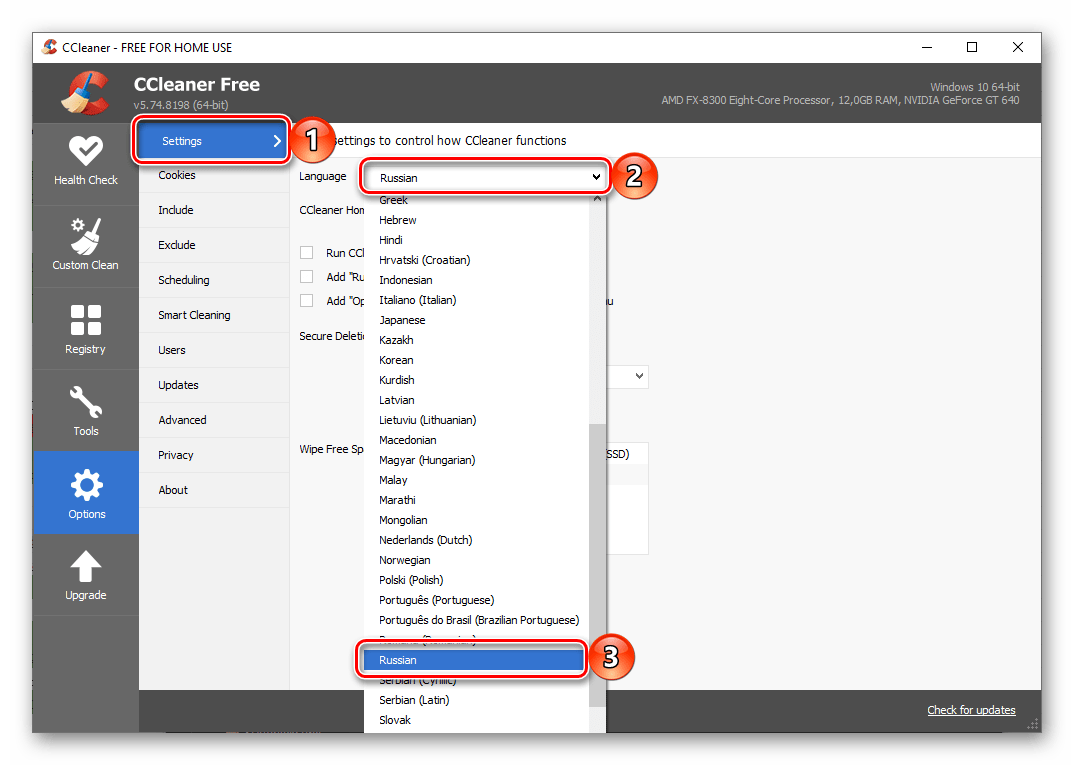


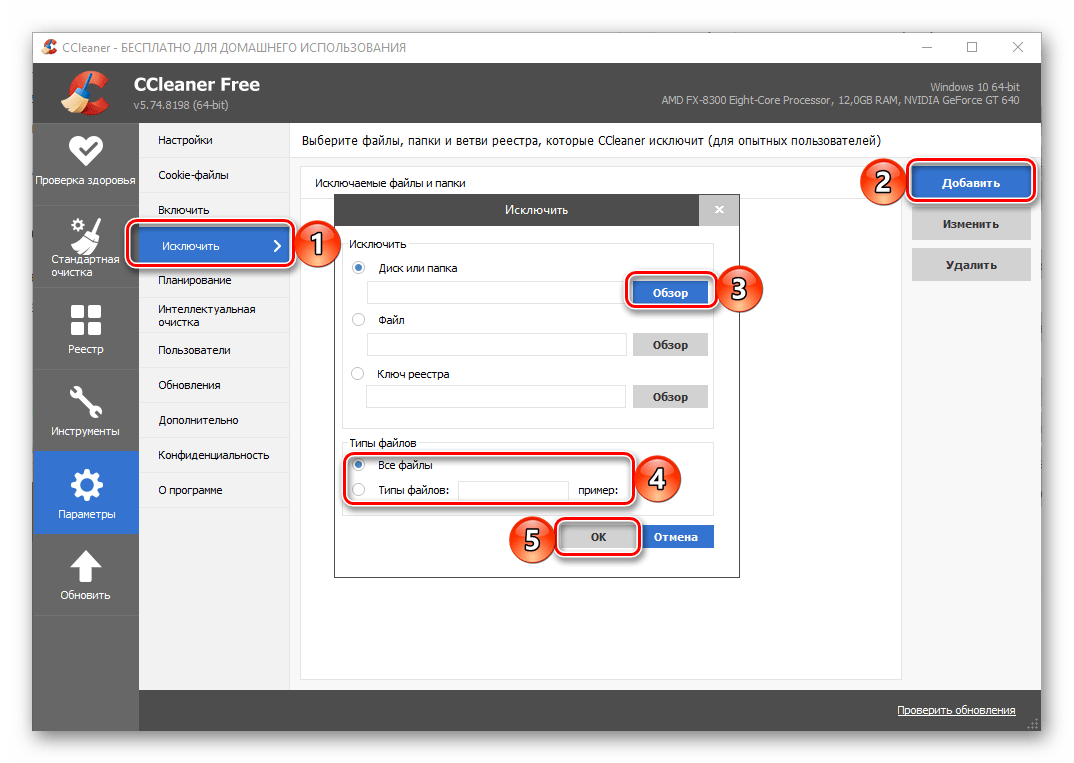
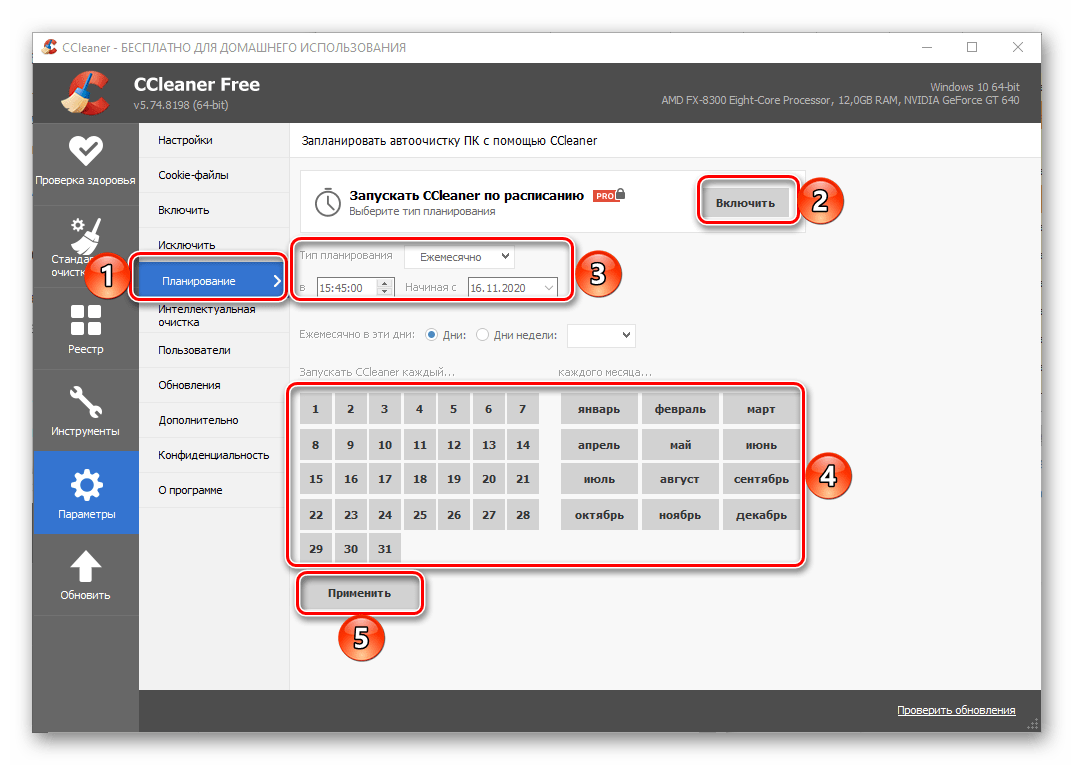
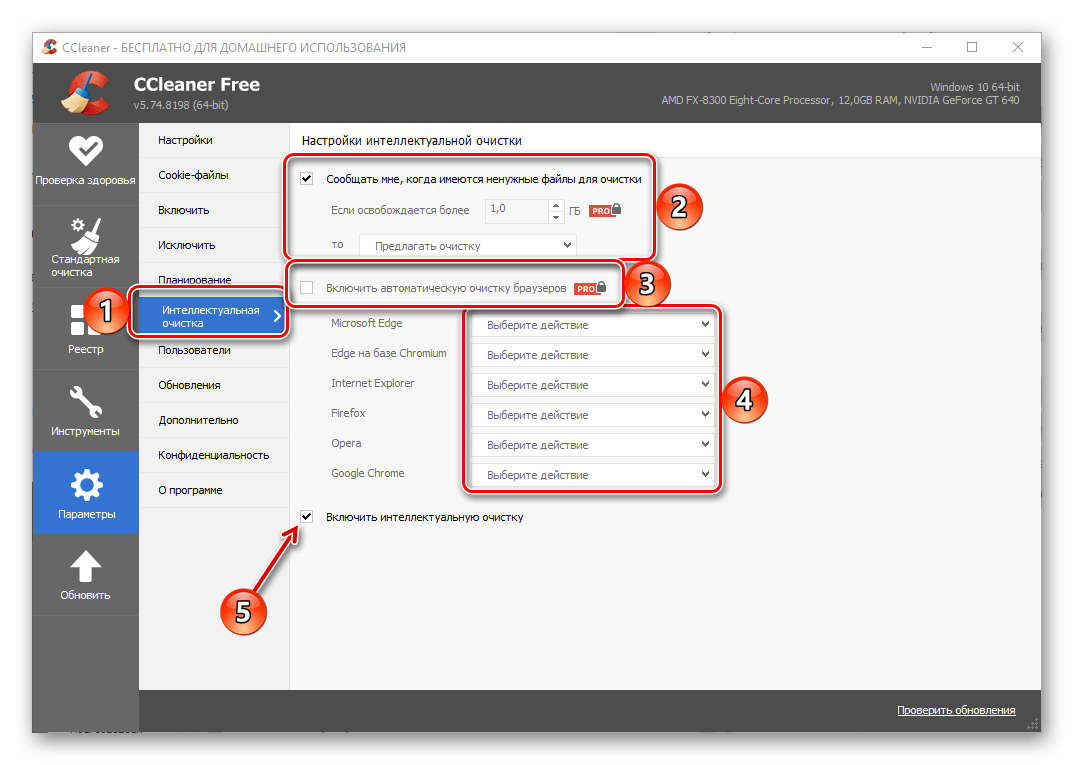
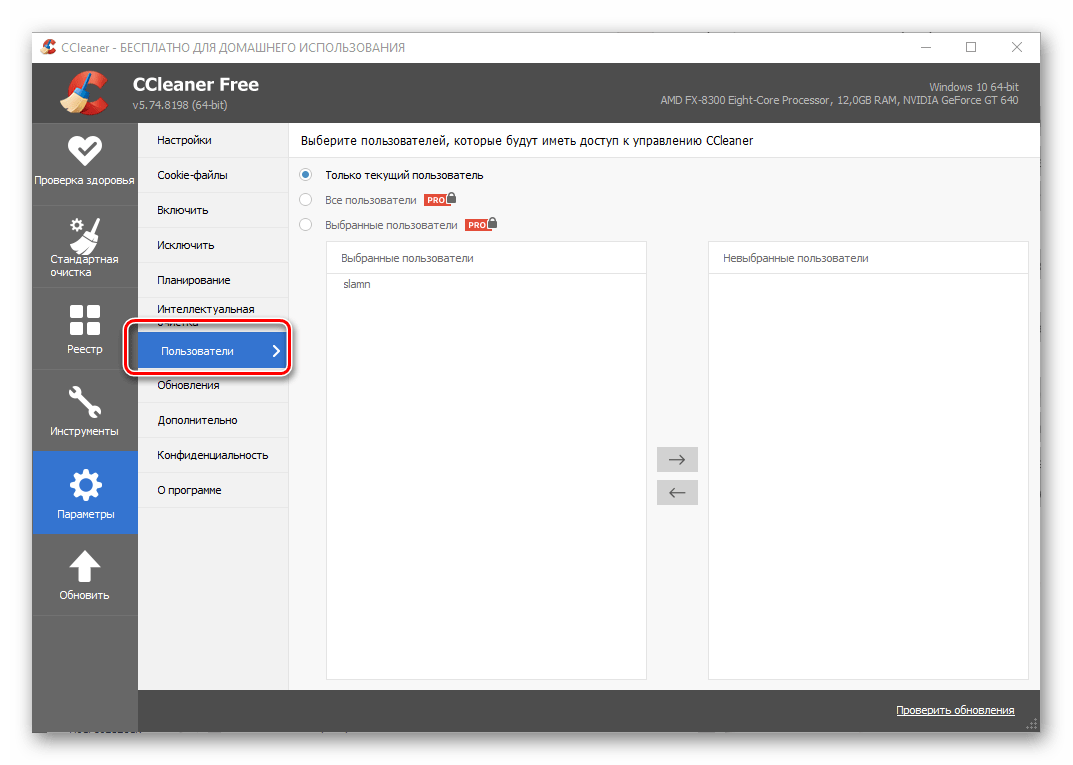
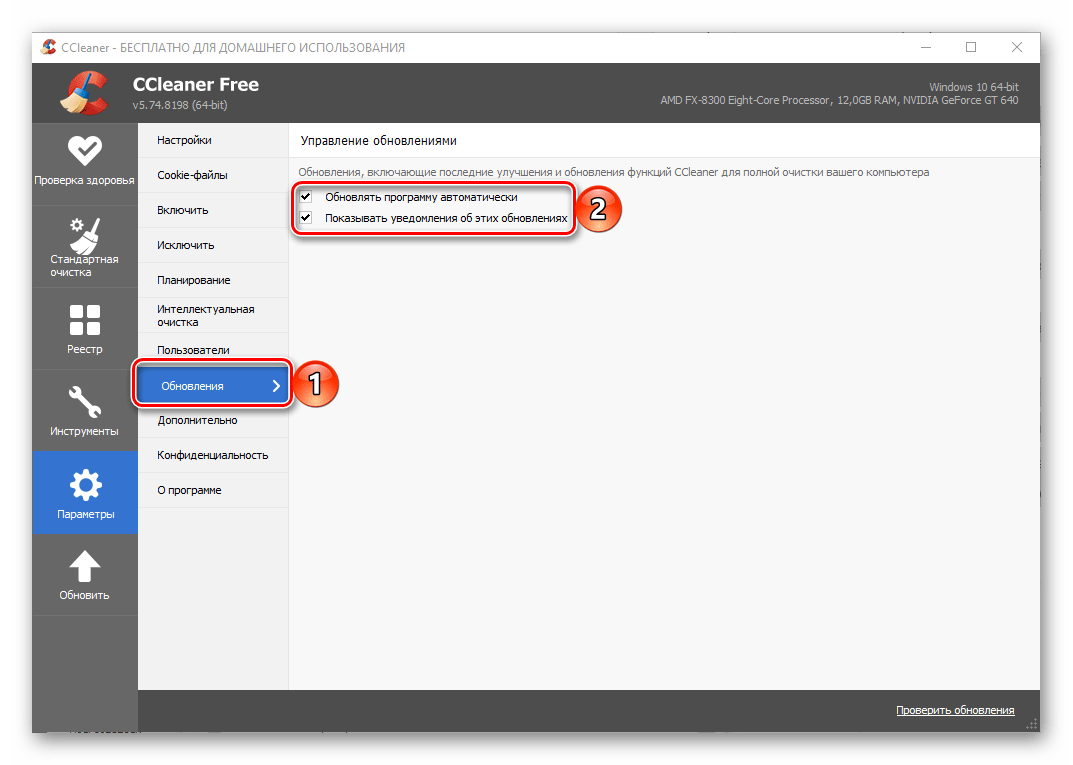
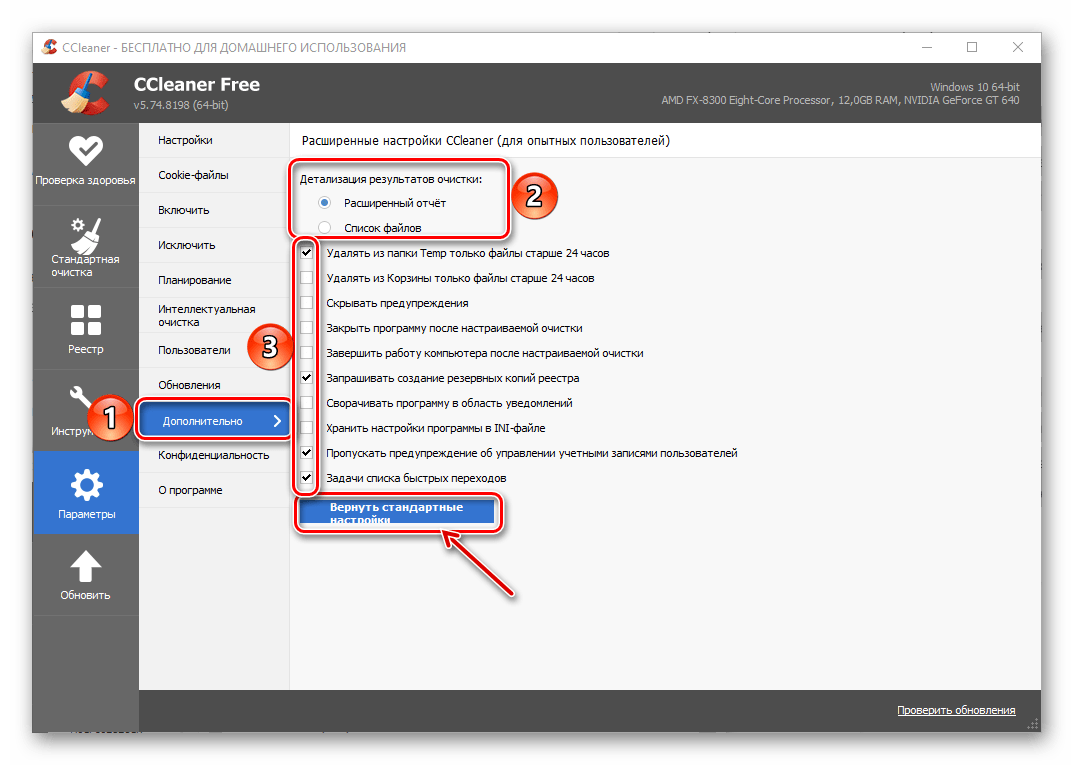
Примечание: Если вы допустили ошибку при настройке CCleaner или хотите вернуть программу в изначальное состояние, воспользуйтесь кнопкой «Вернуть стандартные настройки», доступной в разделе «Дополнительные».
Шаг 2: Параметры очистки
CCleaner предоставляет широкие возможности для очистки ПК от мусора с помощью нескольких инструментов. Работу большинства из них тоже можно настроить под свои нужды.
- На боковой панели откройте вкладку «Стандартная очистка», а в ней перейдите к «Windows». В этом блоке будет представлен список системных программ и компонентов, данные которых можно стереть при очистке.
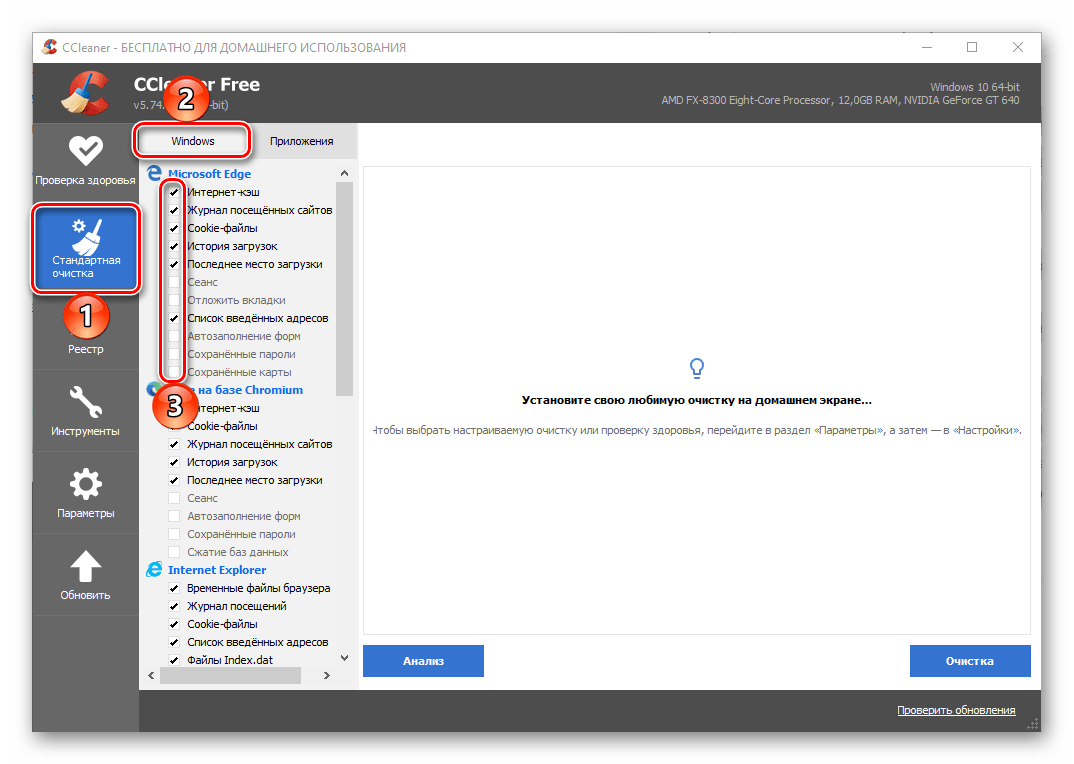
Изучите их все и отметьте галочками на свое усмотрение. Например, если данные, сохраняемые браузером Microsoft Edge (и старой, и новой версией), для вас не важны, можете выделить все доступные пункты. При этом если нет желания сбрасывать параметры «Проводника» или очищать содержимое буфера обмена, их следует исключить из списка.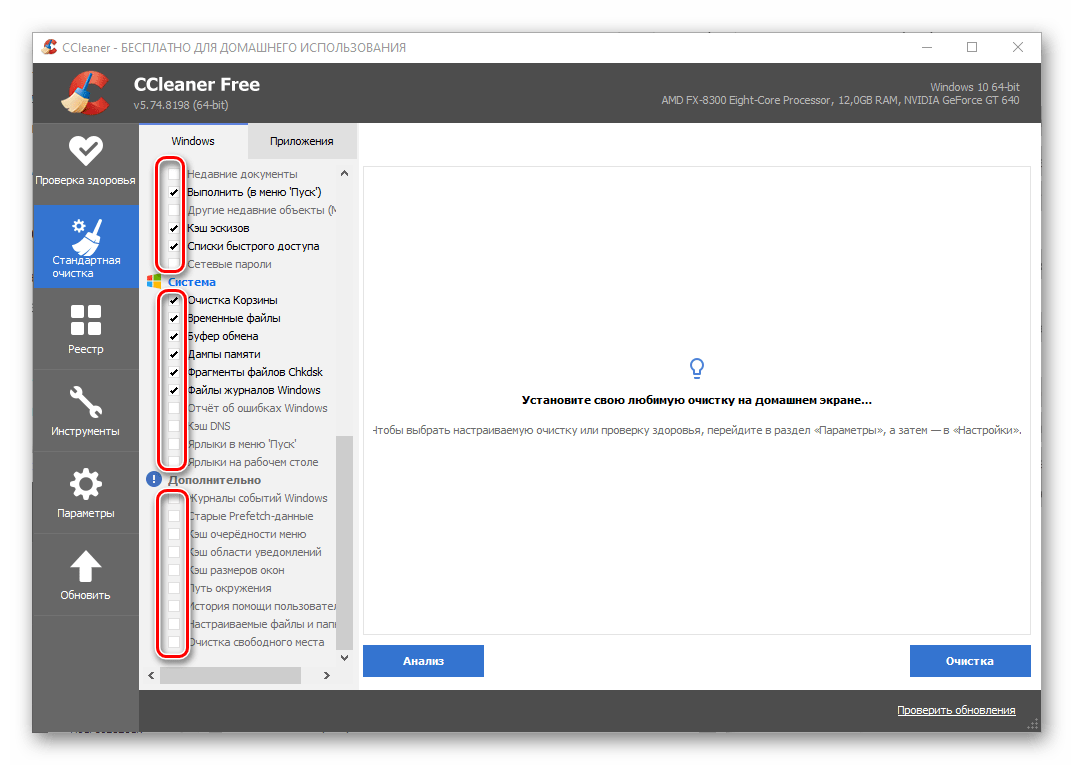
- Далее перейдите к разделу «Приложения» и проделайте то же, что и в предыдущем случае – укажите, какие данные и какого программного обеспечения следует очищать, а какие оставить.

Например, если вы активно пользуетесь Google Chrome, лучше не стирать его данные или оставить хотя бы журнал посещений, последний сеанс, сохраненные пароли и формы автозаполнения. И наоборот – если условный Spotify в ходе своей работы оставляет довольно много мусора, желательно отметить галочками все доступные опции.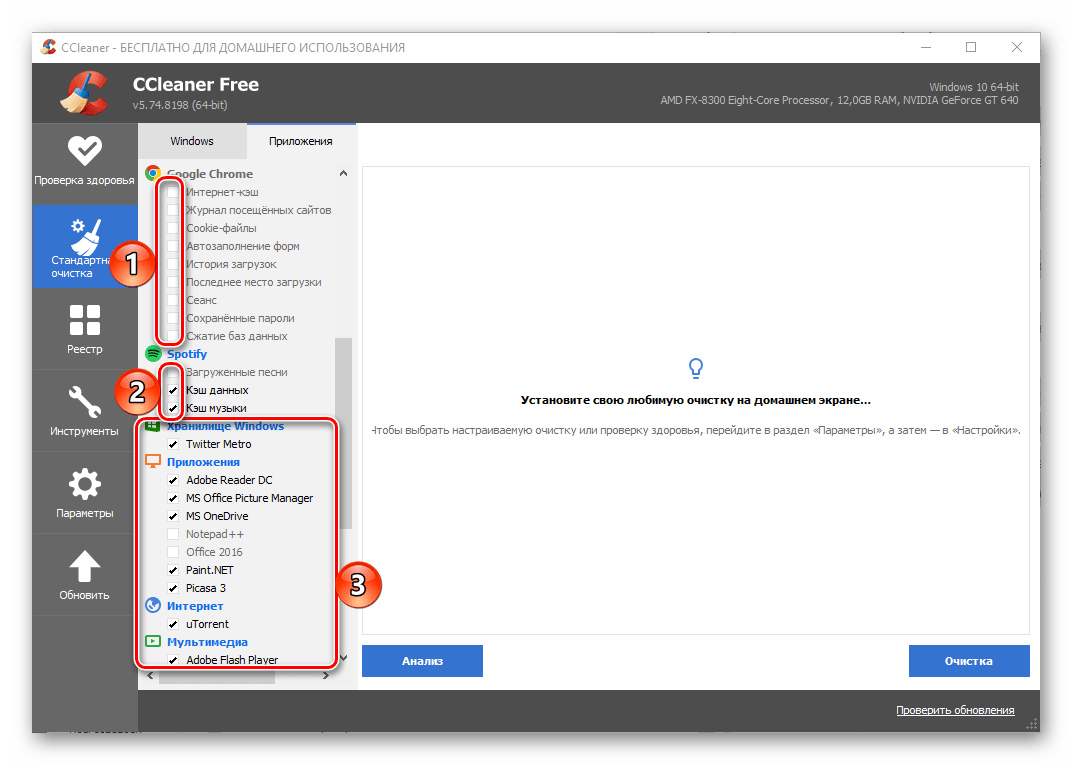
- Настройку функции «Стандартная очистка» на этом можно считать завершенной. Все что вам остается:
- Запустить «Анализ»;
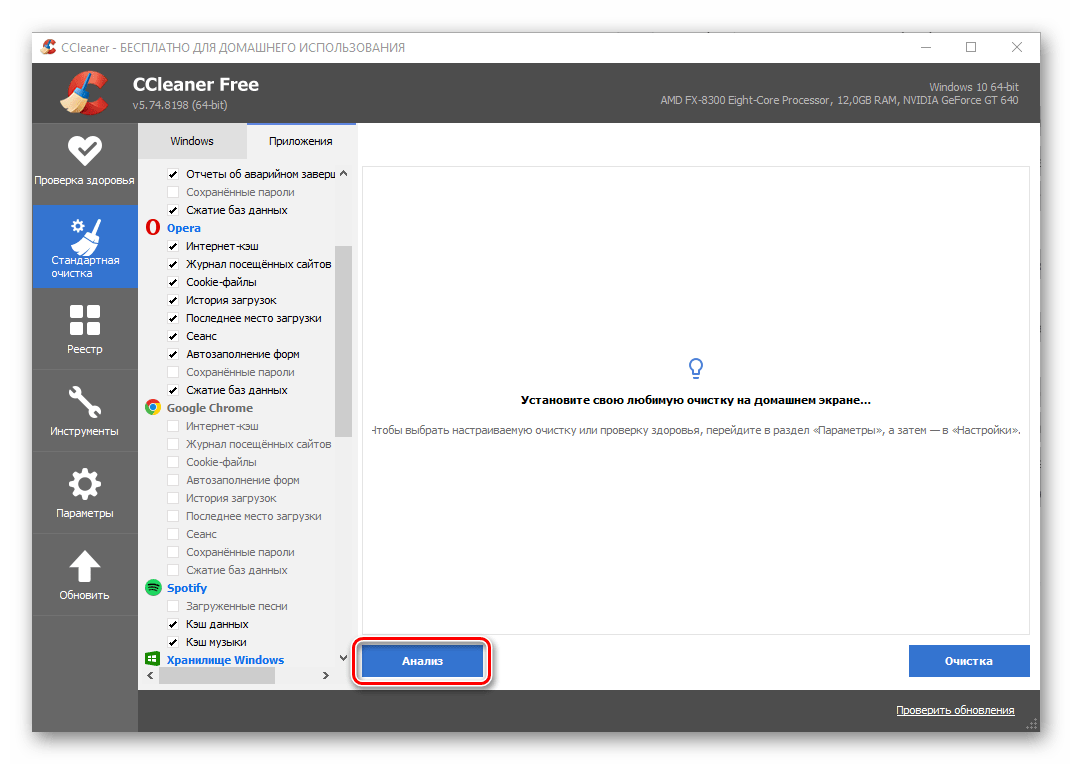
- Дождаться его завершения;
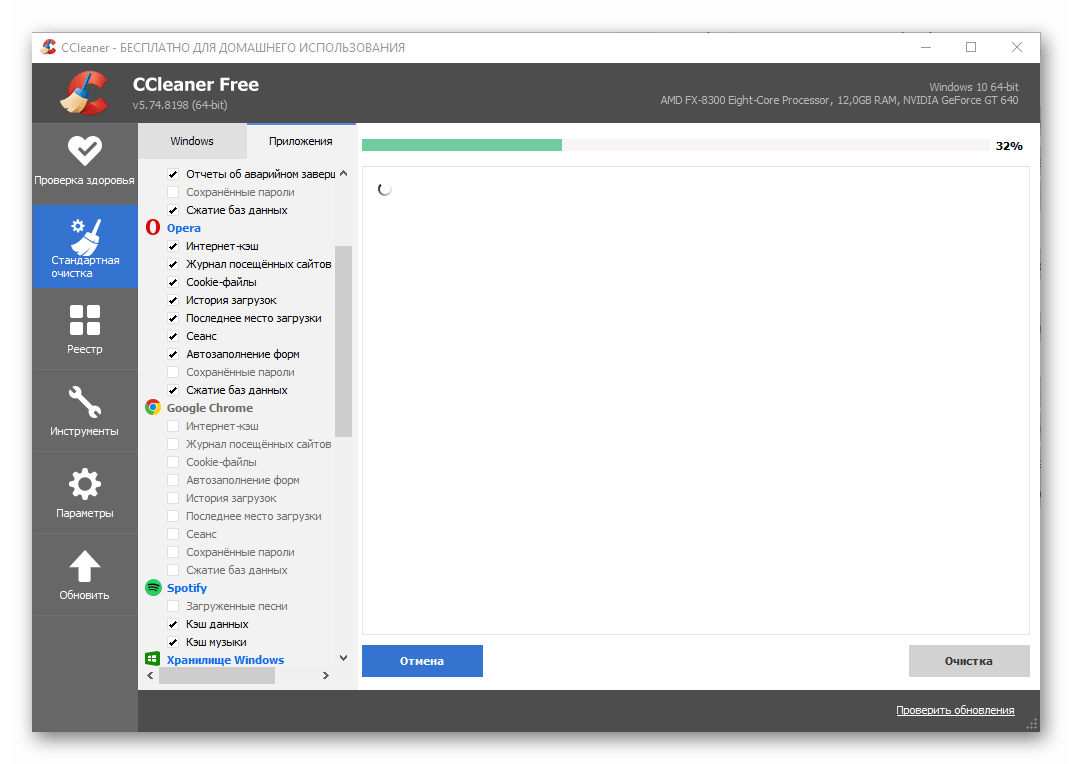
- По необходимости закрыть программы, данные которых будут очищаться (появится соответствующее уведомление);

- Ознакомиться с результатами проверки, в первую очередь с тем, сколько места на диске будет очищено и какие приложения и/или компоненты системы занимали наибольшее его количество;
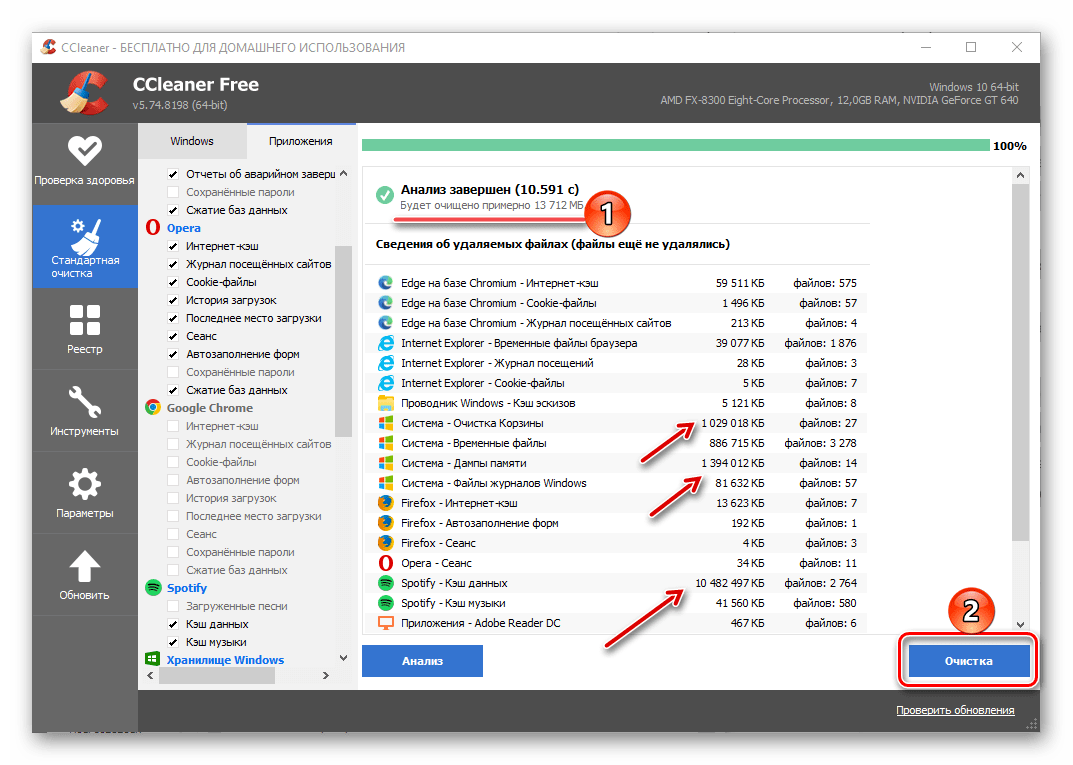
- Запустить «Очистку» и подтвердить свои намерения;

- Ожидать, пока процедура будет окончательно завершена.
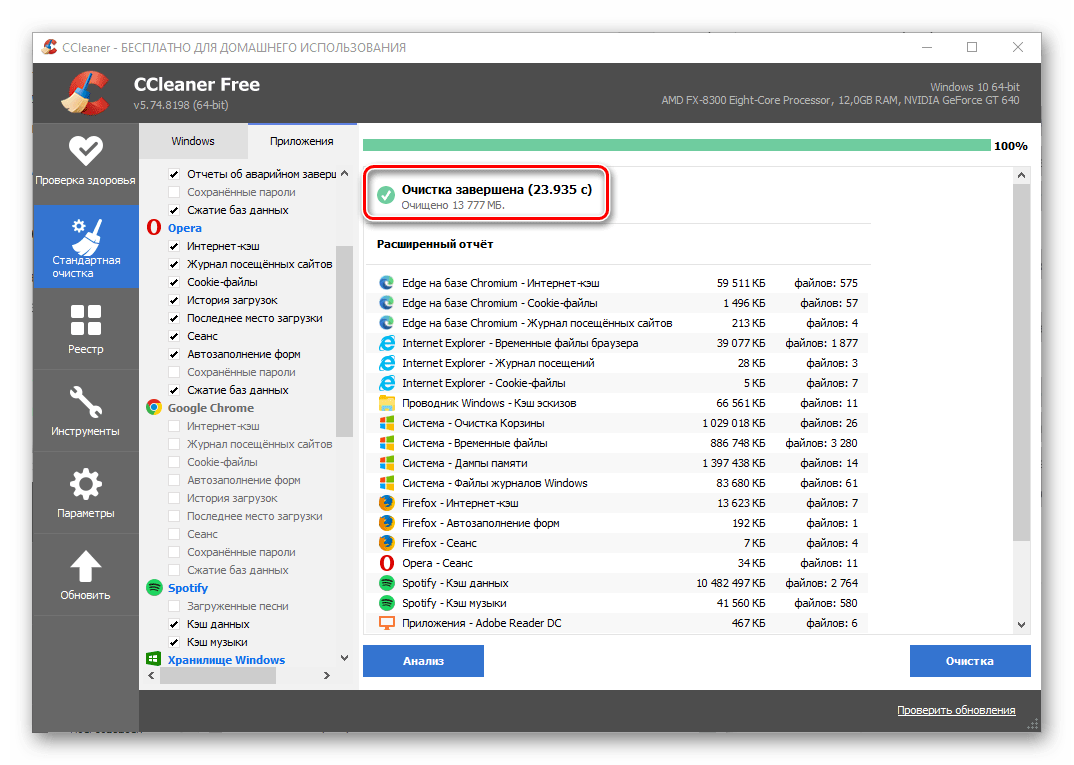
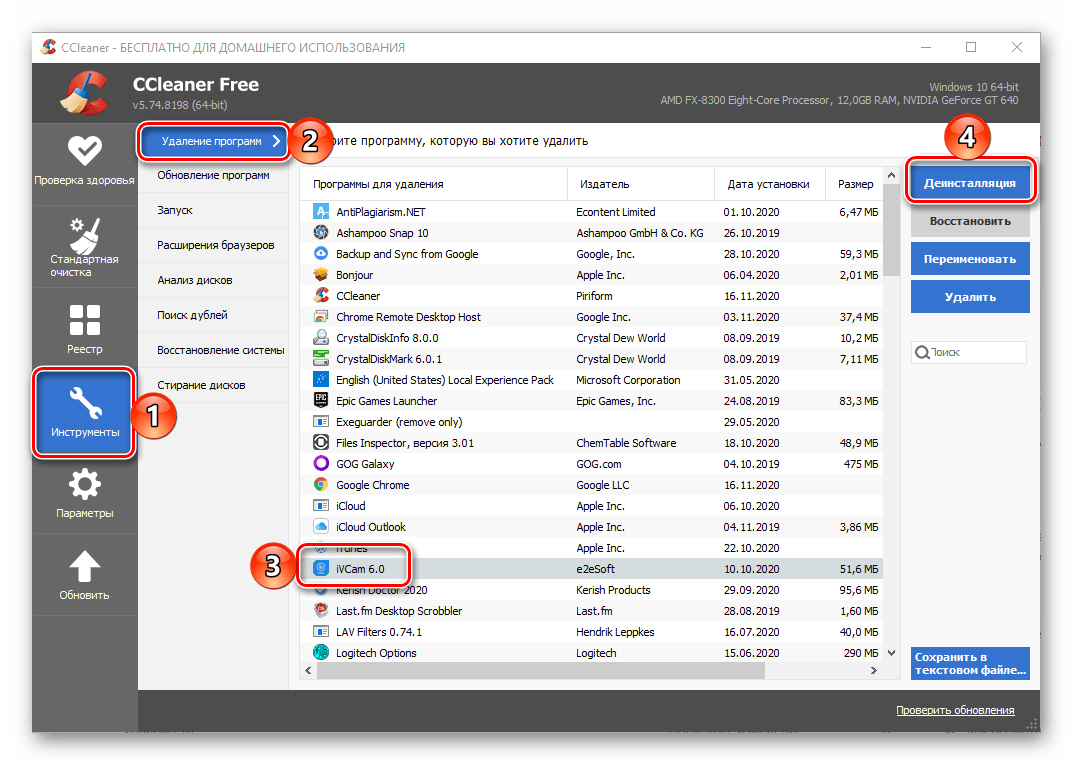
Шаг 3: Дополнительные параметры и инструменты
Помимо рассмотренных в предыдущей части статьи, СиКлинер предоставляет возможность очистки и некоторых других данных, для чего также доступны дополнительные настройки.
- Во вкладке «Инструменты» есть раздел «Расширения браузеров», где все они представлены списками и разделены по программам. Любое ненужное дополнение можно «Выключить»

или, если это уже было сделано, «Удалить». Таким образом вы можете довольно быстро избавиться сразу от нескольких компонентов, если использовать их с веб-обозревателями более не планируется.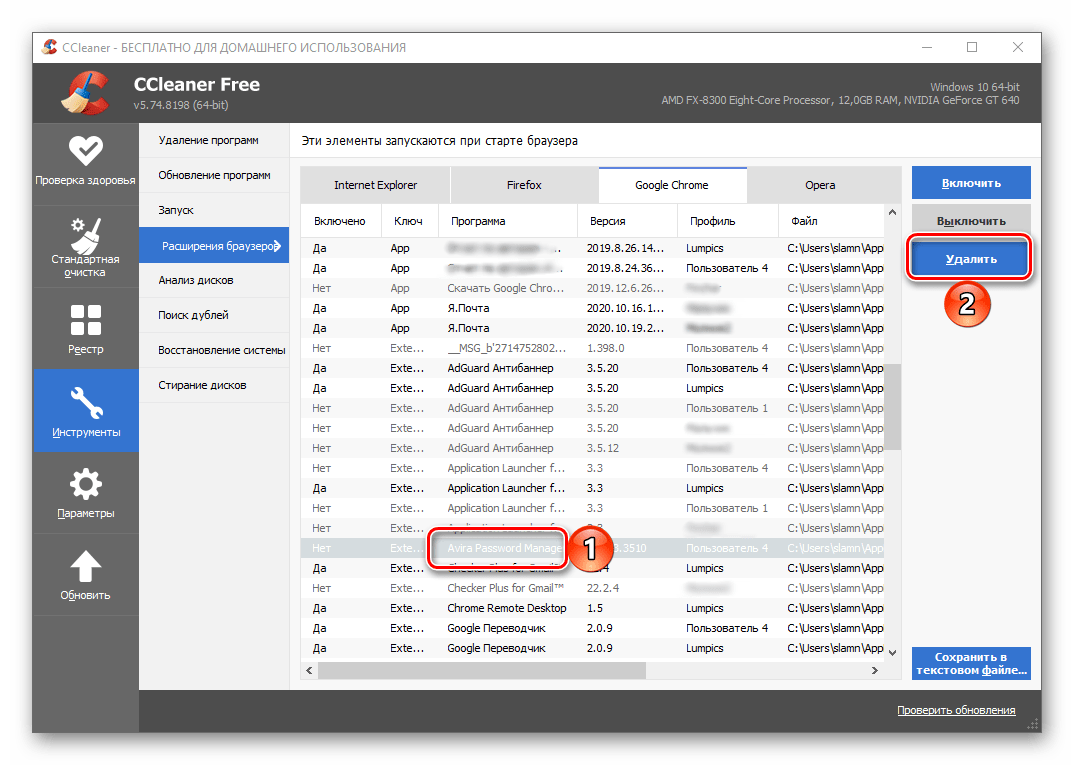
- С помощью инструмента «Анализ дисков» можно определить, сколько места занимают файлы разного типа. Из настроек здесь доступен выбор категорий данных и накопителей, для которых будет производиться «Анализ».

- Еще один полезный инструмент CCleaner, работу которого также можно сконфигурировать под свои нужды, это «Поиск дублей». Здесь следует указать категории поиска, размер и тип данных, которые будут проигнорированы, выбрать диск или папку и запустить процедуру.

Дополнительно имеется возможность добавления исключений и сброса настроек.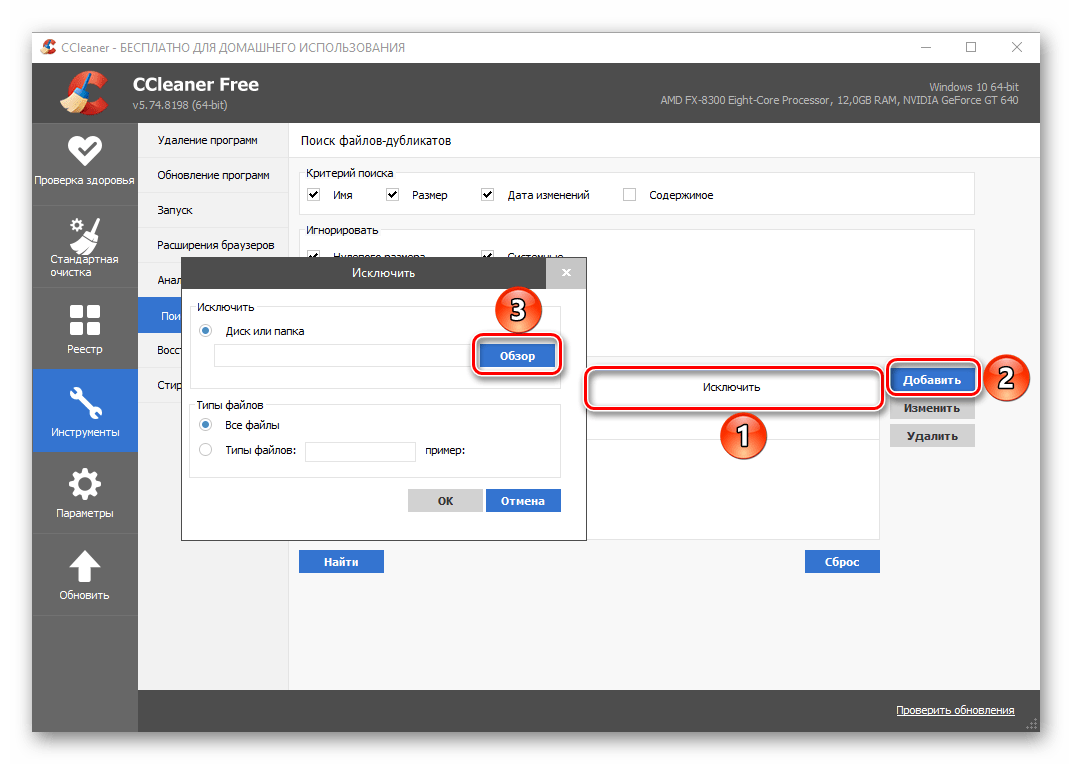
- Последний из инструментов чистильщика, который поддается настройке, — это «Стирание дисков». Он предоставляет возможность безопасного удаления всего содержимого или только свободного места на накопителе. Здесь выбирается то, что следует «Стирать», задаются параметры «Безопасности» и «Диски». Определившись, данные можно «Стереть».
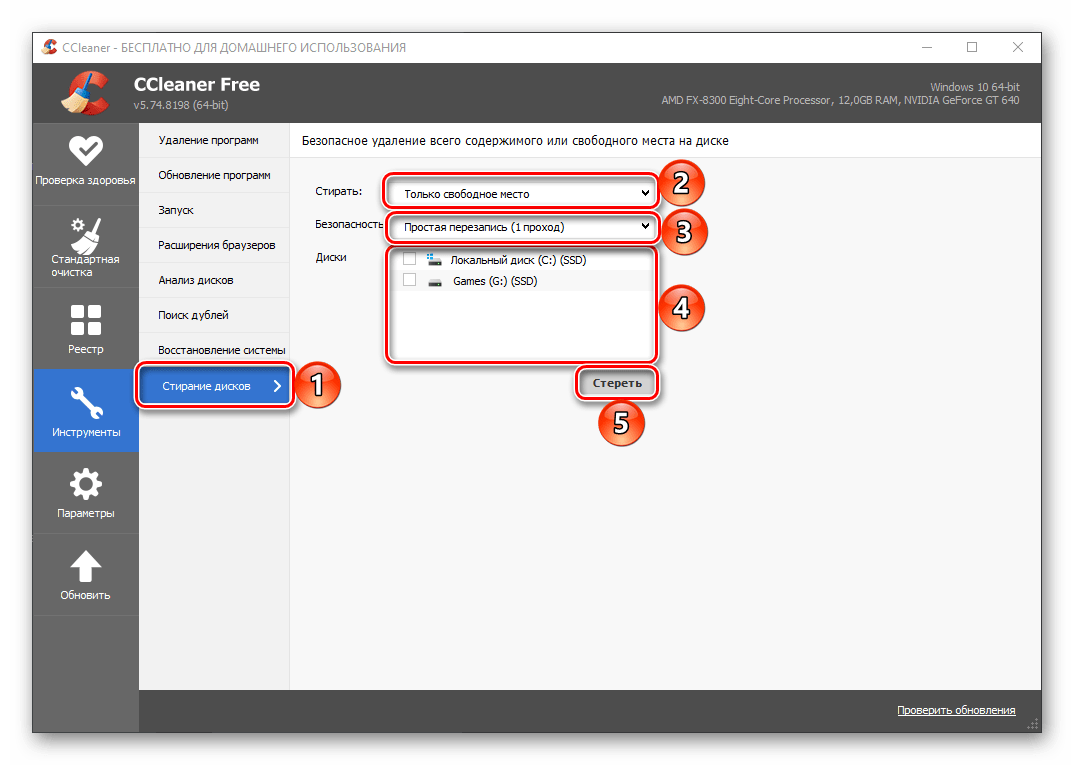
- Важный параметр, который мы хоть и отнесли к числу дополнительных, это обновление СиКлинер, для чего в программе предусмотрена отдельная вкладка. Здесь можно проверить наличие апдейта и, если таковой будет доступен, скачать и установить его. В Про-версии данный процесс выполняется автоматически.
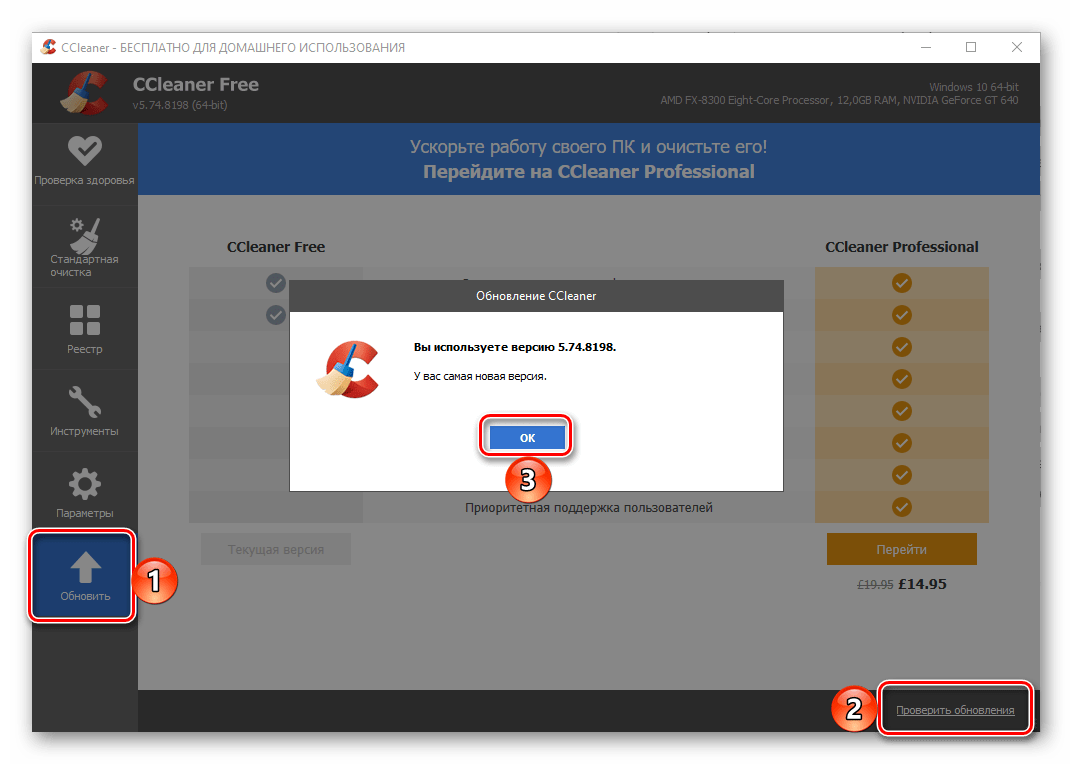
Источник: lumpics.ru